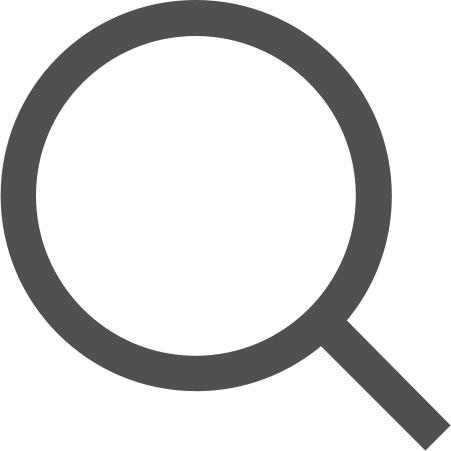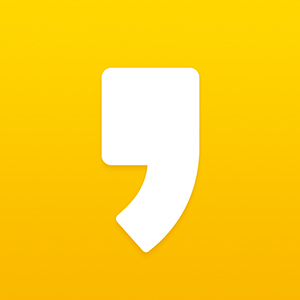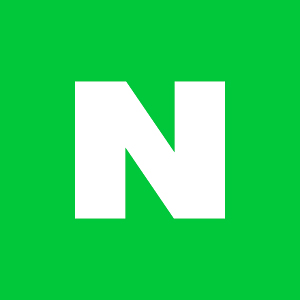[프로젝트/DB] 5일차 - MySQL 설치하기
2021.05.25
33번째 포스팅
입사 78일차.
처음에 프로젝트 구성을 Oracle DB로 했으나 노트북의 메모리 부족으로 인해 MySQL로 바꿔서 진행해야한다.
그래서 오늘은 MySQL 설치를 진행해보려고 한다.
1. MySQL Installer 다운로드
① MySQL 홈페이지에 접속한다. (링크)
② MySQL 페이지 맨 아래에 있는 MySQL Community Server를 클릭한다.
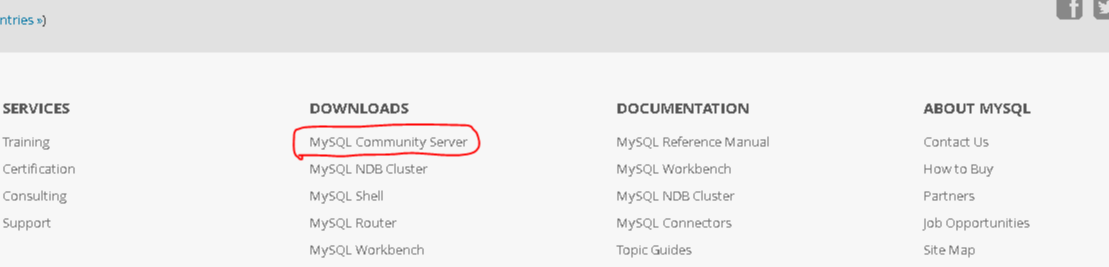
③ Go to Download Page 버튼을 눌러준다.
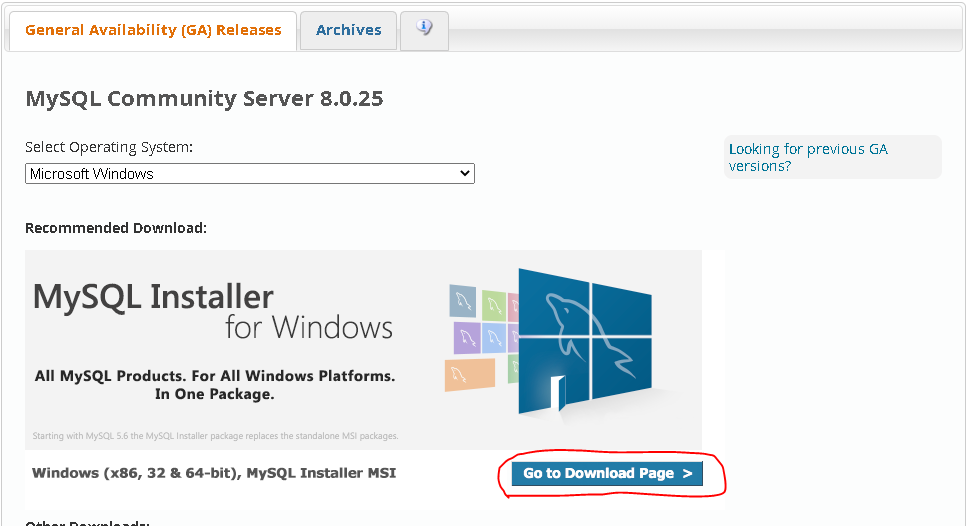
③ 여기까지 왔다면 2가지의 다운로드 방법이 있다.
먼저 최신버전을 받고 싶다면 아래의 Download 버튼을 눌러주면 된다.
오늘기준 ('21.05.25)으로 최신배포된 버전은 8.0.25 버전이다.
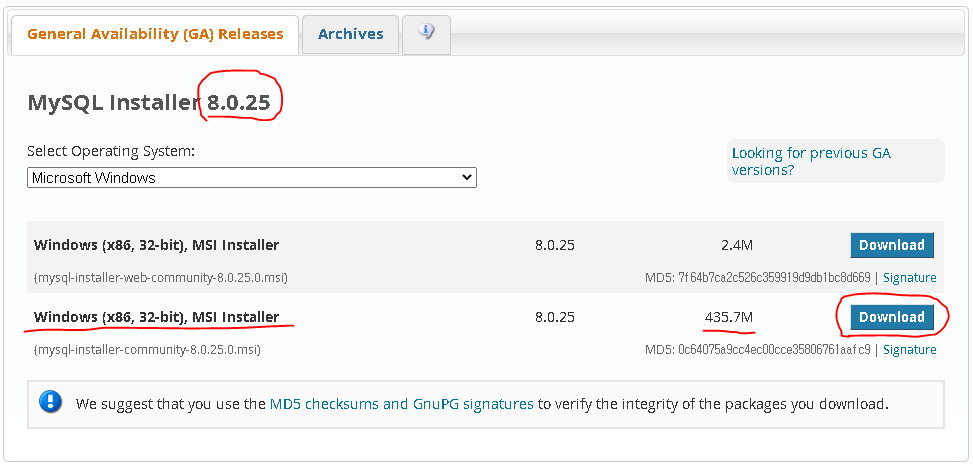
③ 구버전을 다운받고 싶다면 Archives를 눌러준다.
④ 원하는 버전을 눌러서 Installer를 다운받는다.
참고로 저는 8.0.19 버전을 받았습니다.
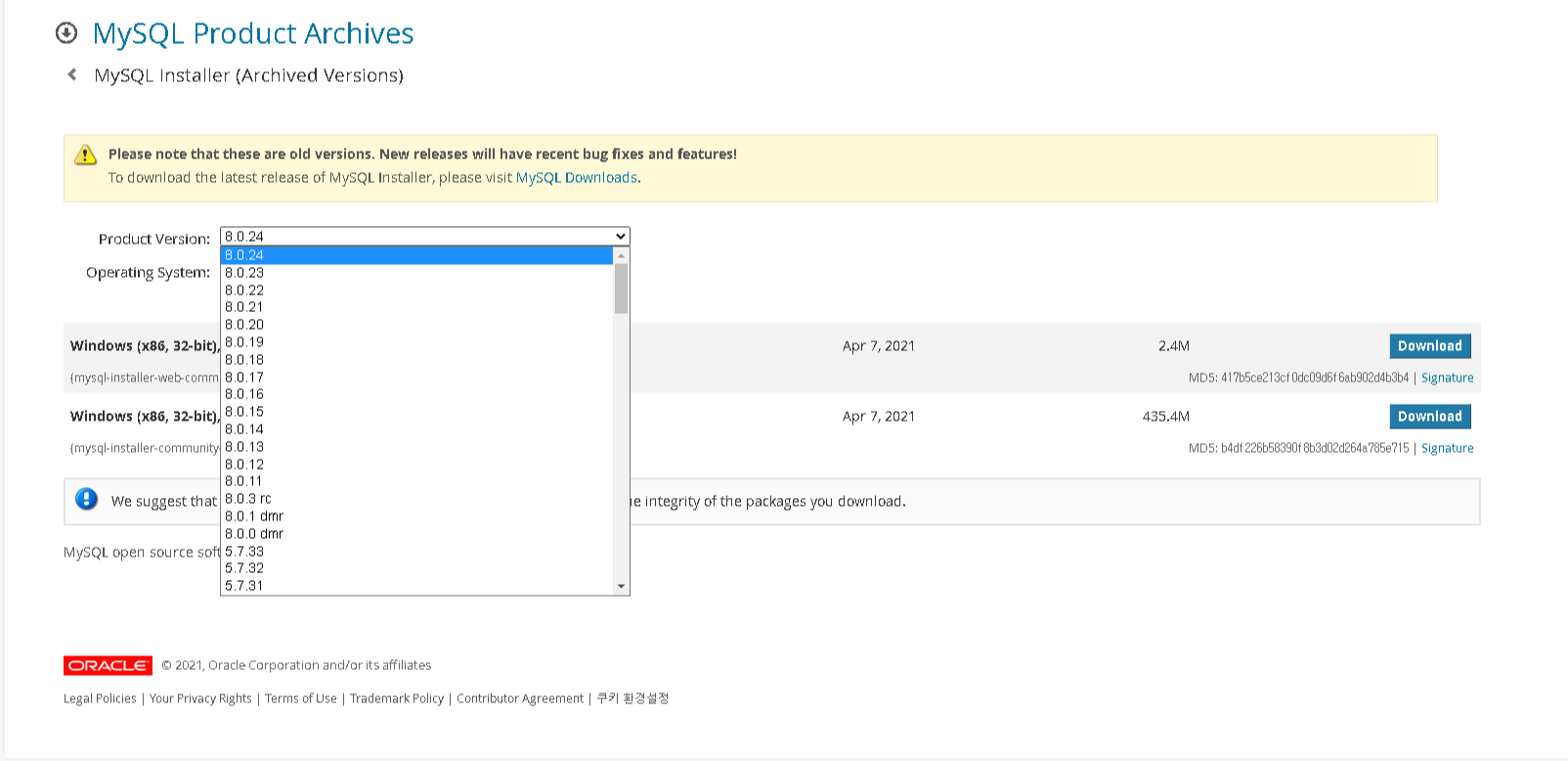
2. MySQL 설치
① MySQL 홈페이지에 접속한다. (링크)
② MySQL 페이지 맨 아래에 있는 MySQL Community Server를 클릭한다.
③ MySQL 설치방법은 2가지만 기억하면 된다.n
1) Execute가 나오면 클릭해서 필요한 파일들을 설치 후 Next 클릭.
2) Execute가 없으면 Next를 클릭.
④ Choosing a Setup Type은 맨 위의 Developer Default를 클릭한다.
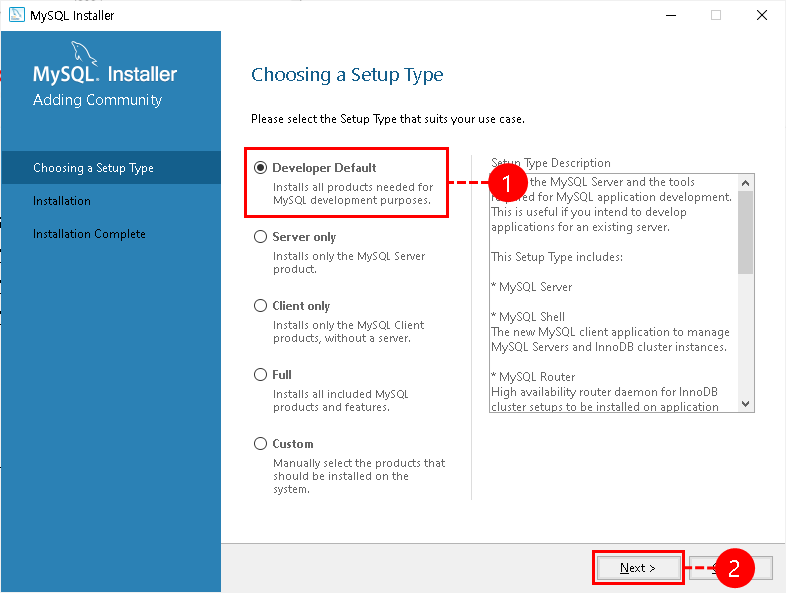
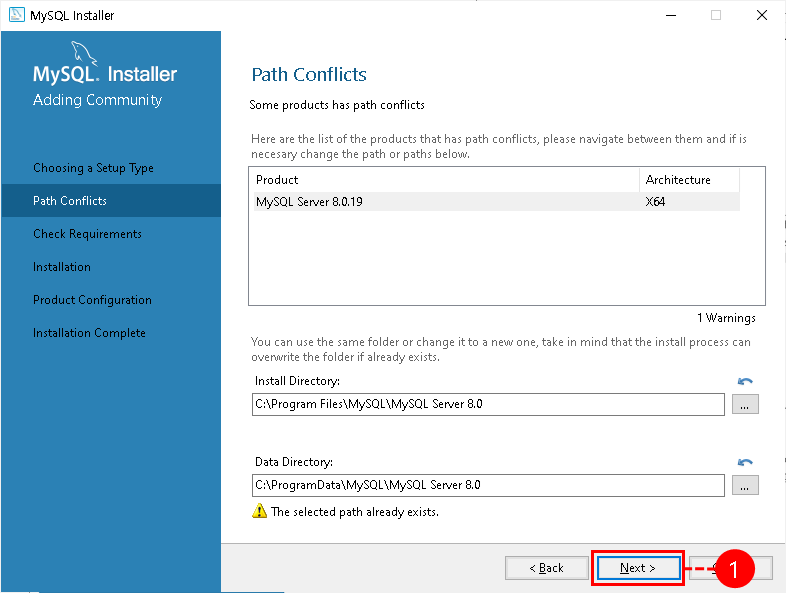
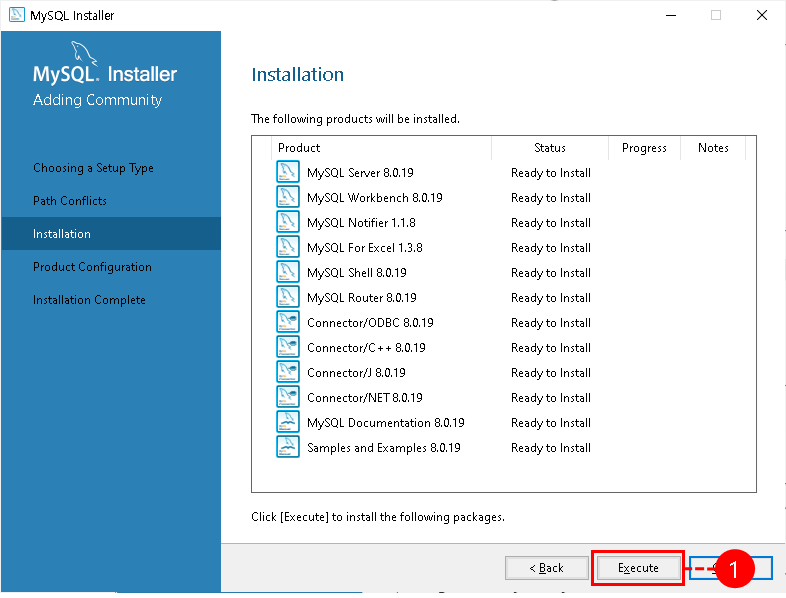
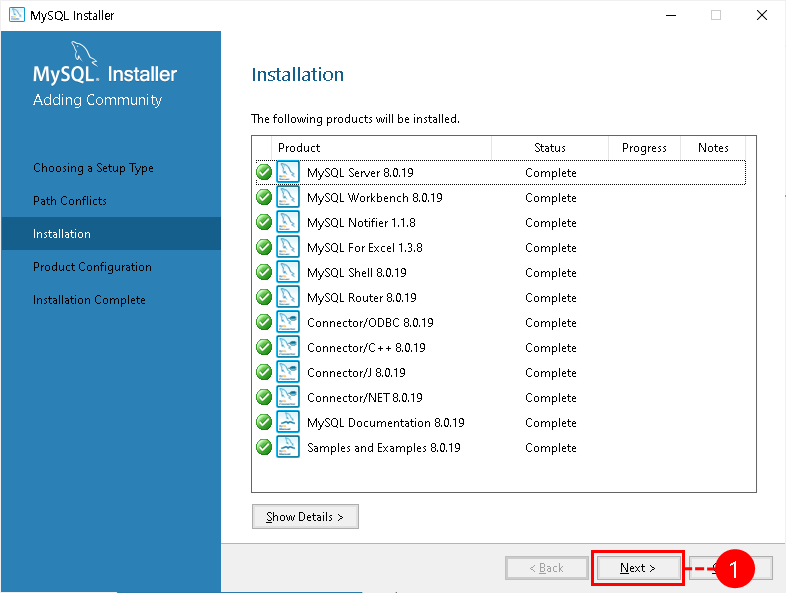
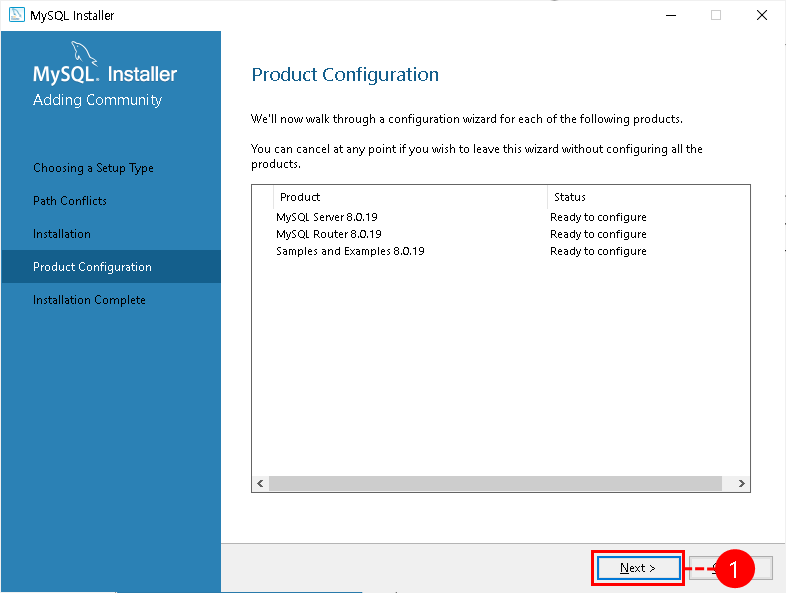
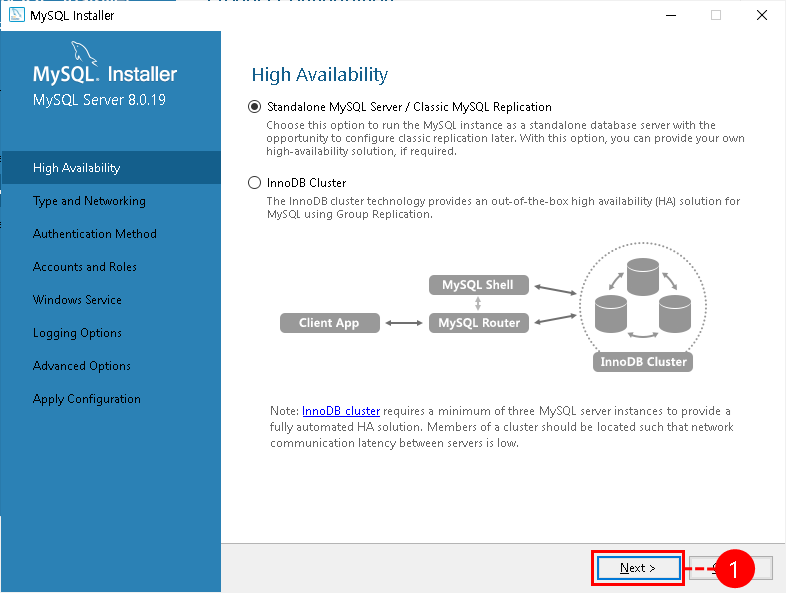
⑤ DB를 설치할때 포트번호는 반드시 확인해야한다. ( MySQL은 3306이 기본값)
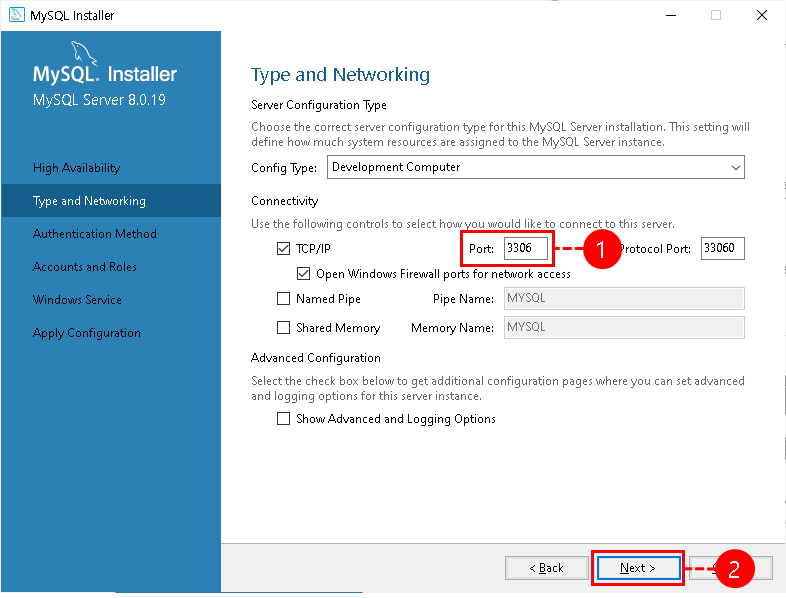
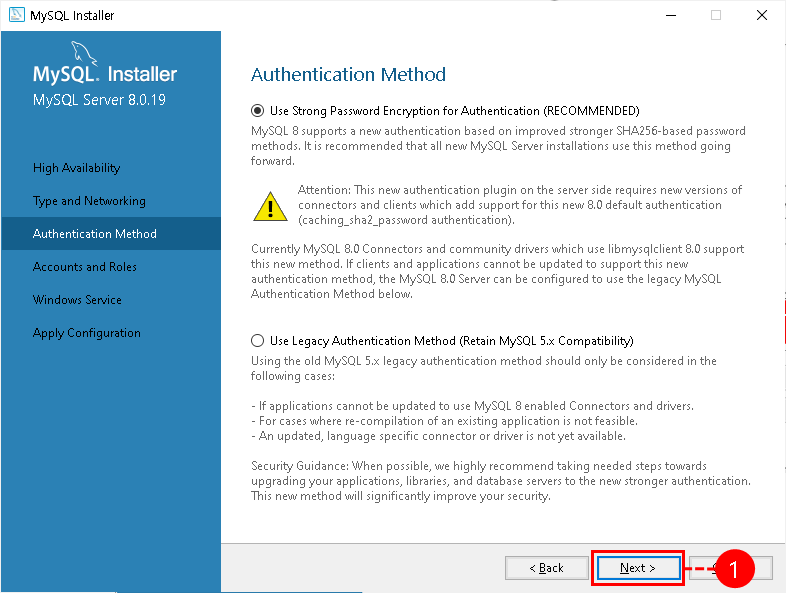
⑥ 관리자 비밀번호는 root로 하는 것이 좋다. ( 관리자 아이디가 root라서 찾기 쉽다 )
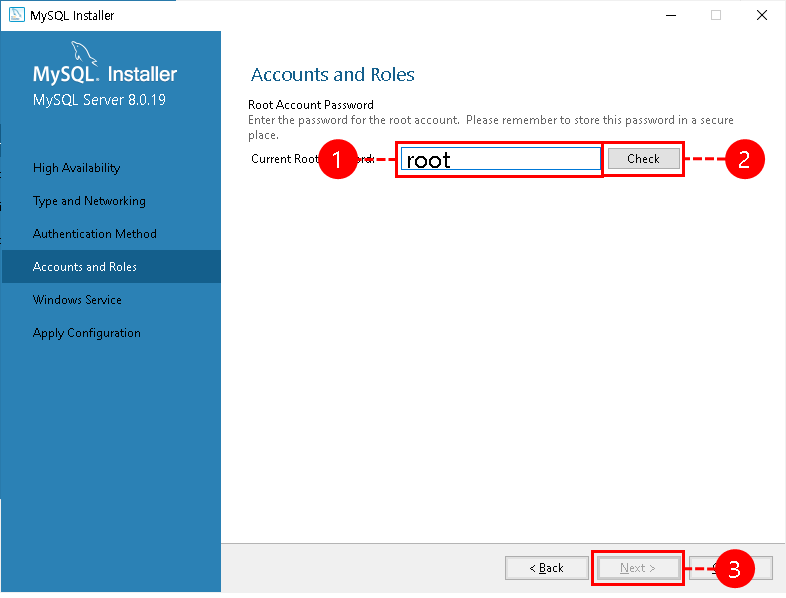
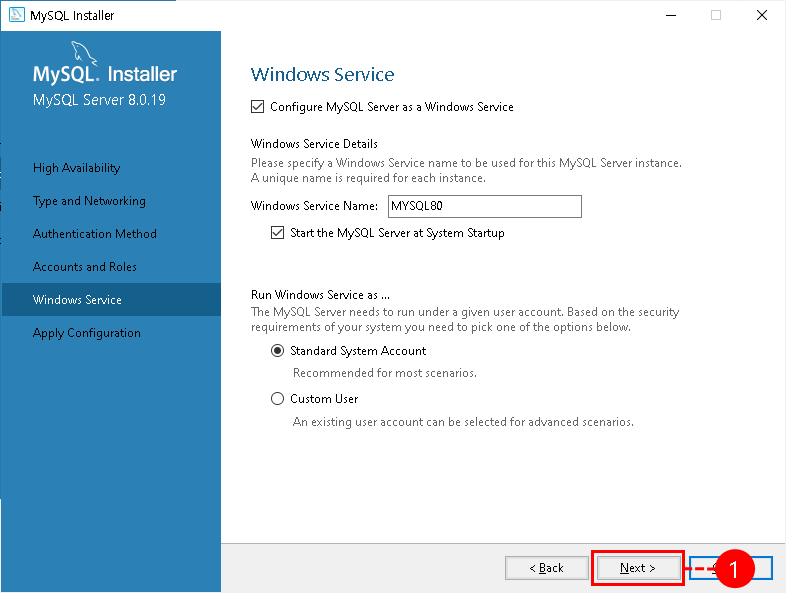
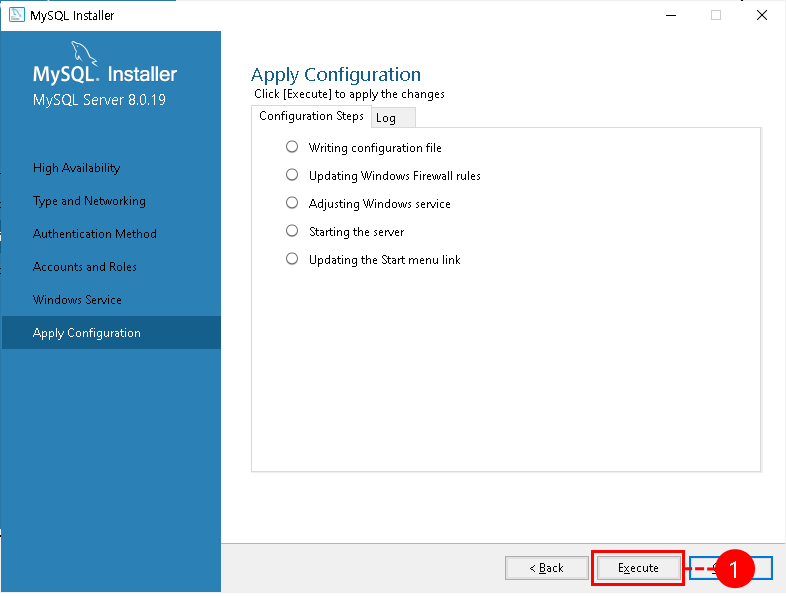
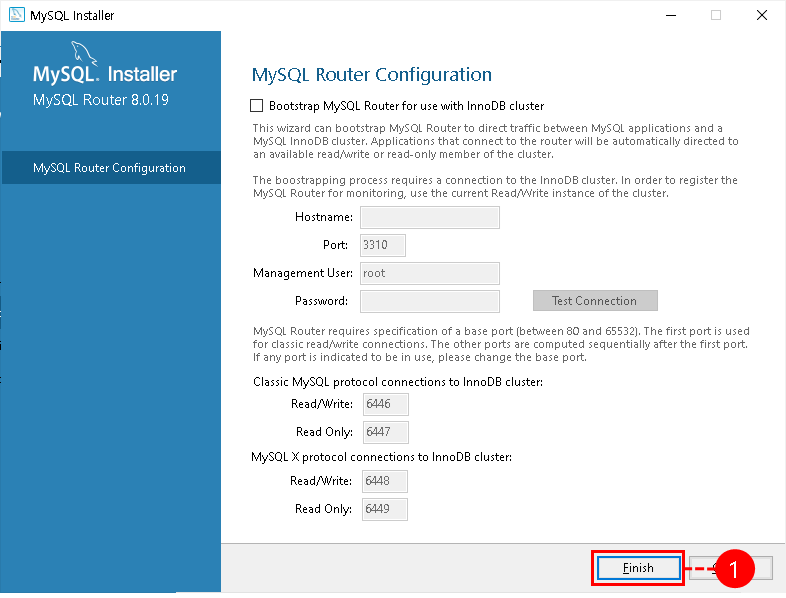
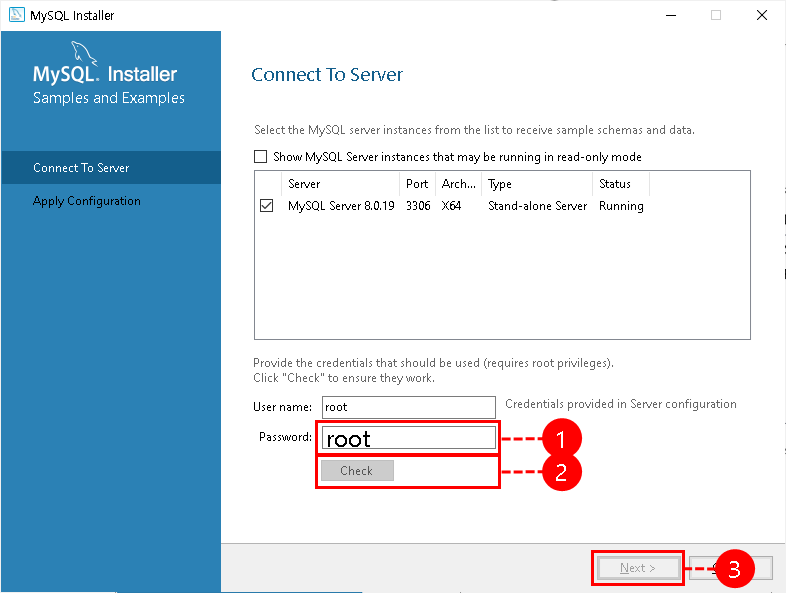
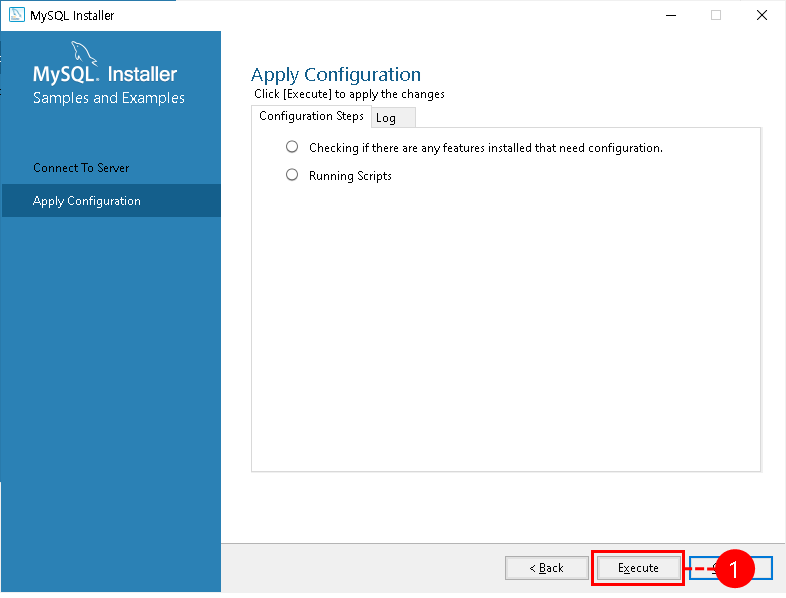
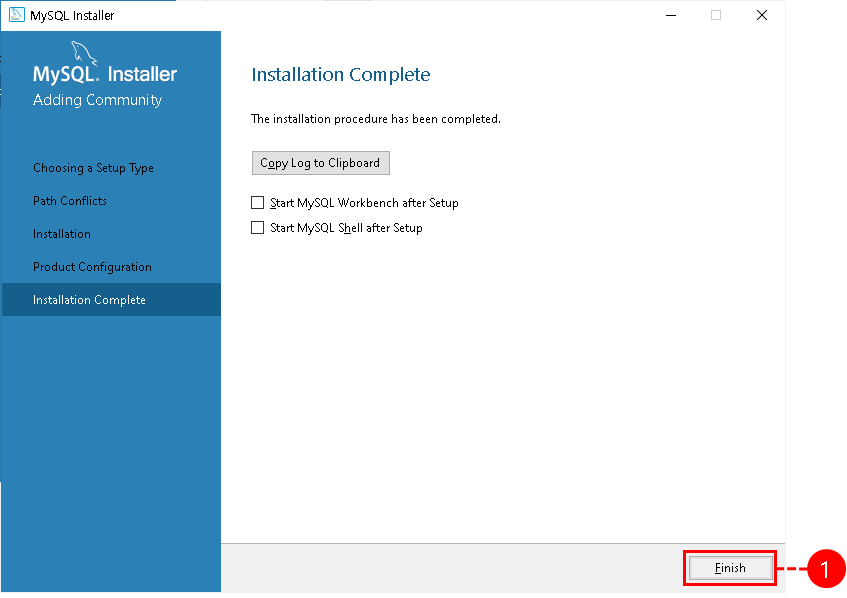
⑦ 여기까지 무리없이 진행하면 MySQL DB의 설치가 완료된다.
다음포스팅의 주제
https://limreus.tistory.com/39?category=992550
[프로젝트/DB] 5일차 - MySQL 환경변수 설정하기
2021.05.27 34번째 포스팅 입사 80일차. 오늘은 MySQL 환경변수를 설정하여 명령프롬포트 창에서 MySQL을 연결해보려고 한다. JDK 환경변수 설정과 비슷하기 때문에 어렵지 않을 것이라고 생각한다. 아
limreus.tistory.com
'포트폴리오 > CCS' 카테고리의 다른 글
| [프로젝트/DB] 5일차 - MySQL DB, Table 생성하기 (0) | 2021.06.02 |
|---|---|
| [프로젝트/DB] 5일차 - MySQL 환경변수 설정하기 (0) | 2021.05.27 |
| [프로젝트/JAVA] 4일차 - Controller (0) | 2021.05.19 |
| [프로젝트/JAVA] 3일차 - static경로 설정해주기 (0) | 2021.05.16 |
| [프로젝트/JAVA] 3일차 - package, html, css (0) | 2021.05.12 |